Python第三方cv2库介绍
Posted 软件开发技术爱好者
tags:
篇首语:本文由小常识网(cha138.com)小编为大家整理,主要介绍了Python第三方cv2库介绍相关的知识,希望对你有一定的参考价值。
Python第三方cv2库介绍
CV2指的是OpenCV2(Open Source Computer Vision Library),是一个开源的库平台计算机视觉库。有很强大的图片处理功能,可实现图像处理和计算机视觉方面的很多通用算法。
OpenCV官网文档 https://docs.opencv.org/4.1.2/d6/d00/tutorial_py_root.html
中文文档http://www.woshicver.com/
特别提示:安装的时候用 opencv_python,但在导入使用的时候使用 cv2。
在Windows环境中Python模块(库、包)安装命令格式,在cmd中:
[py -X.Y -m] pip install [-i 镜像网址] 模块(库、包)名
其中[]部分表示可选的
若安装了多个python版本,X.Y代表Python版本,多余的部分舍弃如3.8.1取3.8,3.10.5取3.10,即只取第二个点前的部分。仅安装了一个python版本不需要。
使用镜像网址可以加快安装速度,常用的镜像网址
清华:https://pypi.tuna.tsinghua.edu.cn/simple
阿里云:https://mirrors.aliyun.com/pypi/simple/
中国科技大学 https://pypi.mirrors.ustc.edu.cn/simple/
【参见https://blog.csdn.net/cnds123/article/details/104393385】
我这里使用 (安装了多个python版本 要为3.9.1版本安装cv2库——opencv_python,使用阿里云镜像。安装的时候是 opencv_python,但在导入的时候采用 import cv2。):
py -3.10 –m pip install -i https://mirrors.aliyun.com/pypi/simple/ opencv_python
参见下图:
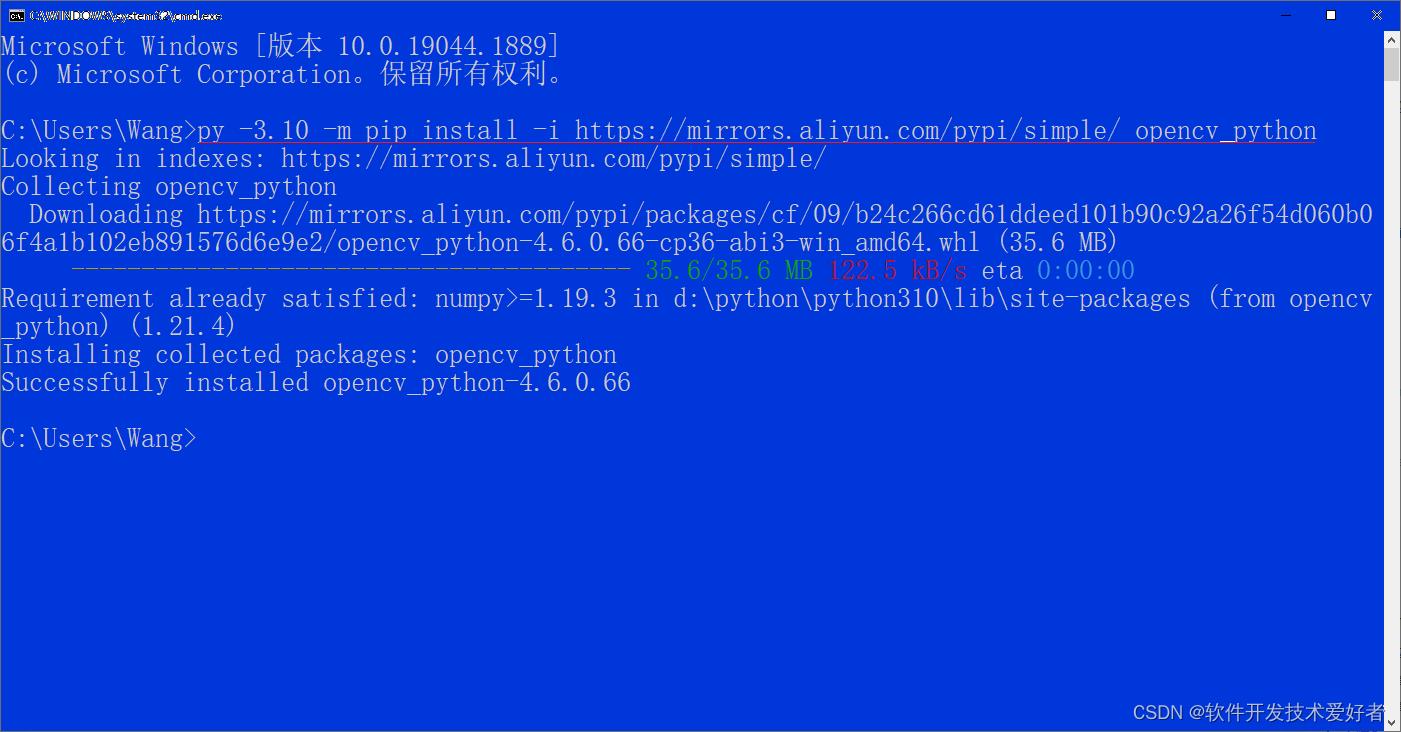
最后,检测安装情况

注意:使用cv2库的时候,文件名和路径不能有中文,一旦有中文就会有各种莫名其妙的错误!
读入图片并显示
读入一张图片函数:cv2.imread(filepath,flags)
其中filepath表示图片的路径
flags表示要读入的是什么图片:
(1)cv2.IMREAD_COLOR:默认参数,读入一副彩色图片,忽略alpha通道(或者直接写1)
(2)cv2.IMREAD_GRAYSCALE:读入灰度图片(或者直接写0)
显示一张图片函数:cv2.imshow(window_name, image)
其中,第一个参数是窗口的名字,第二个参数是要显示的图像
键盘绑定函数cv2.waitKey(delay)
其中delay 的单位为ms毫秒,当 delay 取大于0的值时,程序在给定的 delay 时间内等待用户按键触发关闭图形显示窗口,或等到时间到关闭图形显示窗口。若设置delay为0,则代表等待按任意键关闭图形显示窗口。
没有它,窗口会在程序完成是立即关闭图形显示窗口。
提示,脱离IDLE环境时才能看到此函数的效果,如双击py脚本文件运。
下面给出读入图片并显示之源码
import cv2
image1=cv2.imread(r"D:/cv2Demo/lotus2.png")
cv2.imshow("image1",image1)
cv2.waitKey(0)
运行之:
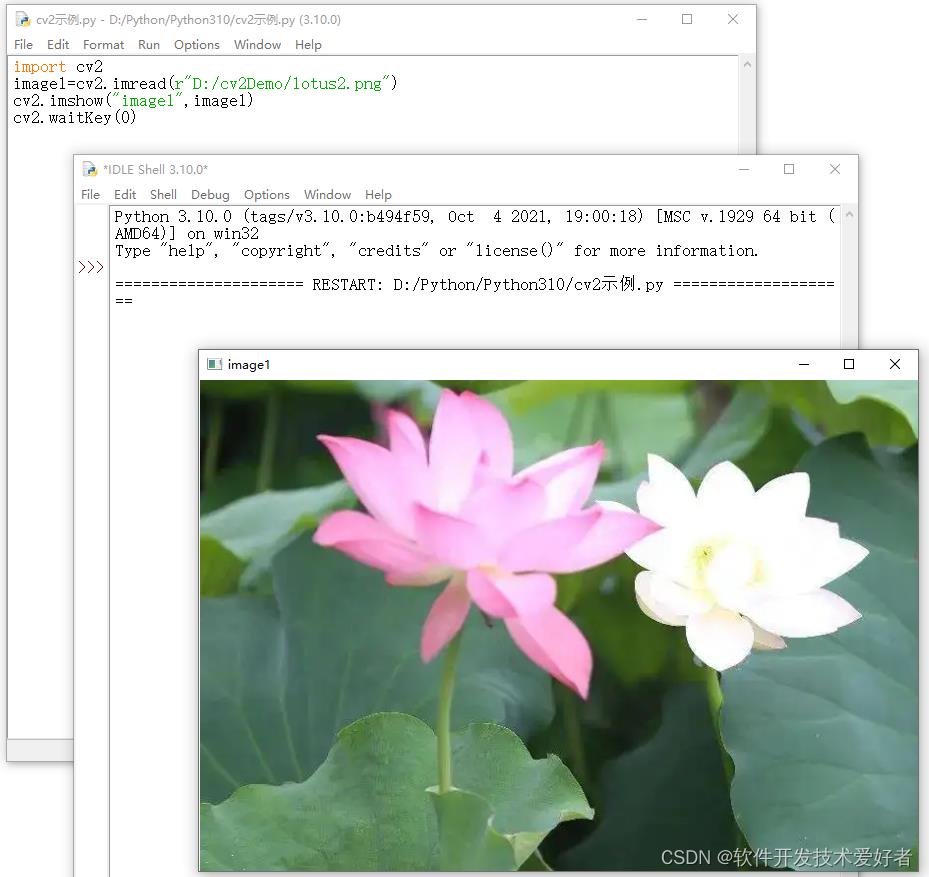
将图像保存
函数 cv2.imwrite() 用于将图像保存到指定的文件。
cv2.imwrite(filename, img [, paras])
参数说明:
filename:要保存的文件的路径和名称,包括文件扩展名
img:要保存的 OpenCV 图像,nparray 多维数组
paras:不同编码格式的参数,可选项
将彩色图片转成灰度图片保存
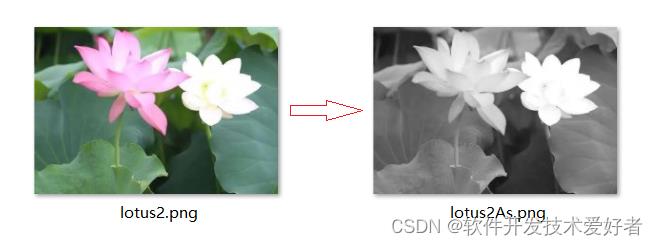
源码如下:
import cv2
image1=cv2.imread(r"D:/cv2Demo/lotus2.png",0)
cv2.imwrite(r"D:/cv2Demo/lotus2As.png",image1)
图像缩放
图像缩放函数cv2.resize(image, image2,dsize)
输入原始图像,输出新图像,图像的大小)
cv2.resize(src, dsize[, dst[, fx[, fy[, interpolation]]]])
参数说明:
scr:变换操作的输入图像
dsize: 输出图像的大小,二元元组 (width, height)
dst:变换操作的输出图像,可选项
fx, fy:x 轴、y 轴上的缩放比例,实型,可选项
interpolation:插值方法,整型,可选项
cv2.INTER_LINEAR:双线性插值(默认方法)
cv2.INTER_AREA:使用像素区域关系重采样,缩小图像时可以避免波纹出现
cv2.INTER_NEAREST:最近邻插值
cv2.INTER_CUBIC:4x4 像素邻域的双三次插值
cv2.INTER_LANCZOS4:8x8 像素邻域的Lanczos插值
图像缩为原来1/4
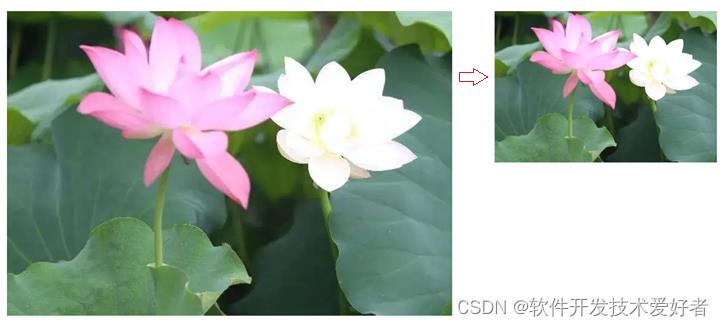
源码如下:
import cv2
image1=cv2.imread(r"D:/cv2Demo/lotus2.png")
print(image1.shape) #
height, width = image1.shape[:2] # 获取图片的高度和宽度
image2=cv2.resize(image1,(int(0.5*width), int(0.5*height)))
print(image2.shape) #
cv2.imwrite(r"D:/cv2Demo/lotus2Quarter.png",image2)#保存
图像翻转
图像翻转函数cv2.flip(src, flipCode[, dst])
参数说明:
scr:变换操作的输入图像
flipCode:控制参数,整型(int),flipCode>0 水平翻转,flipCode=0 垂直翻转,flipCode<0 水平和垂直翻转
dst:变换操作的输出图像,可选项
图像翻转源码:
import cv2
image1=cv2.imread(r"D:/cv2Demo/lotus2.png")
imgFlip1 = cv2.flip(image1, 1) # 0垂直翻转 ;1水平翻转 ;-1水平和垂直翻转
cv2.imshow("image2",imgFlip1)
cv2.waitKey(0)
图像旋转
实现图像的直角倍数旋转函数cv2.rotate(src, rotateCode[, dst])
cv2.rotate()以90度的倍数旋转2D阵列(array),速度很快。
参数说明:
src:变换操作的输入图像
rotateCode:枚举,指定旋转角度。
cv2.ROTATE_90_CLOCKWISE:顺时针旋转 90 度
cv2.ROTATE_180: 旋转 180 度
cv2.ROTATE_90_COUNTERCLOCKWISE:逆时针旋转 90 度
dst:它是与src图像大小和深度相同的输出图像。它是一个可选参数。
图像顺时针旋转90度源码:
import cv2
image1=cv2.imread(r"D:/cv2Demo/lotus2.png")
image2 = cv2.rotate(image1,cv2.ROTATE_90_CLOCKWISE) #顺时针旋转90度
cv2.imshow("image2",image2)
cv2.waitKey(0)
下面介绍图像旋转任意角度,先介绍用到两个函数
获取旋转变换矩阵函数cv2.getRotationMatrix2D(center, angle, scale)
参数说明:
center:旋转中心坐标,二元元组 (x0, y0)
angle:旋转角度,单位为角度,逆时针为正数,顺时针为负数
scale: 缩放因子
利用变换矩阵对图像进行变换函数cv2.warpAffine(src, M, dsize[, dst[, flags[, borderMode[, borderValue]]]])
其中:
src - 输入图像。
M - 变换矩阵。
dsize - 输出图像的大小。
flags - 插值方法的组合(int 类型!)
borderMode - 边界像素模式(int 类型!)
borderValue - (重点!)边界填充值; 默认情况下,它为0。
下面介绍图像旋转任意角度的三种实现方法
法一、图像旋转任意角度源码(有剪裁)

源码如下:
#图像旋转任意角度源码(有剪裁)
import cv2
#第一个参数穿opencv读取的图像,第二个参数传入需要旋转的角度
def rotate_bound(image, angle):
height, width = image.shape[:2] # 取前两个值(H,W)
# 第一个参数旋转中心,第二个参数旋转角度,第三个参数缩放比例
center = ( width//2,height//2) # 以图像中心为旋转中心
scale = 1 # 等比例旋转,即旋转后尺度不变
# 获得旋转矩阵
M = cv2.getRotationMatrix2D(center, -angle, scale)
# 进行仿射变换,其中
#“,borderValue=(255,255,255)”定义边界填充色彩白色,省略默认黑色,相当于borderValue=(0,0,0)
return cv2.warpAffine(image, M, (width, height),borderValue=(255,255,255))
image1 = cv2.imread(r"D:/cv2Demo/lotus2.png")
image2 = rotate_bound(image1, 45)
cv2.imshow('image', image2) #显示图片
cv2.waitKey(0)
法二、图像旋转任意角度源码(无剪裁)
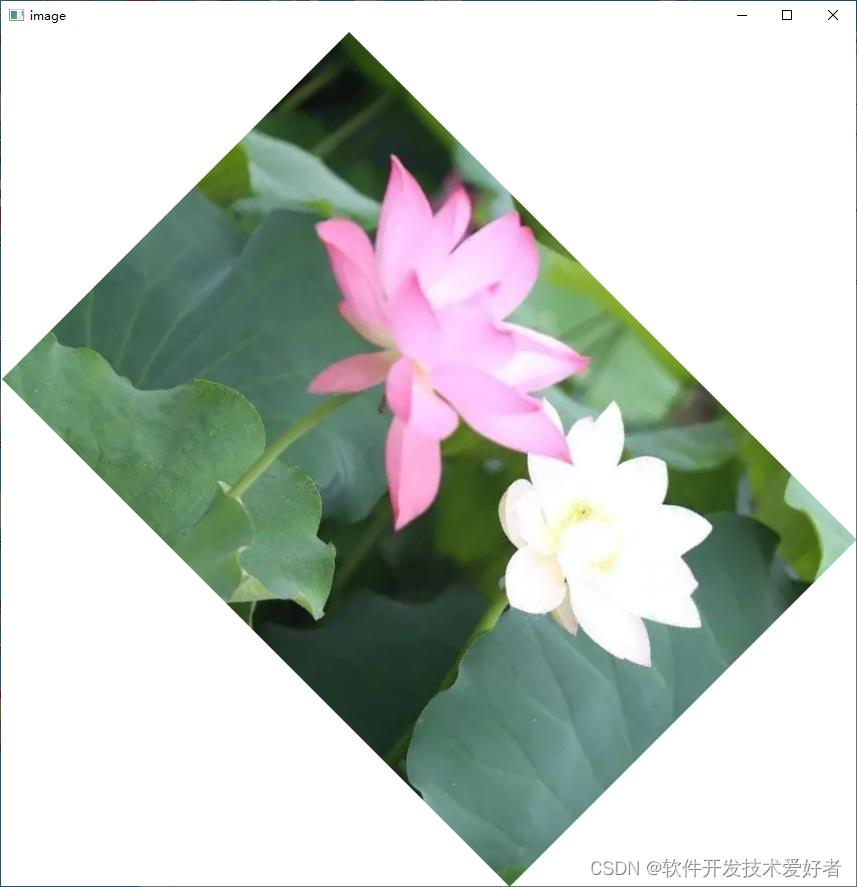
源码如下:
#图像旋转任意角度源码(无剪裁)
import numpy as np
import cv2
#第一个参数穿opencv读取的图像,第二个参数传入需要旋转的角度
def rotate_bound(image, angle):
# 获取图像的尺寸,并确定中心
(h, w) = image.shape[:2]
(cX, cY) = (w // 2, h // 2)
# 获取旋转矩阵(应用角度的负数以顺时针旋转)
# 获取正弦和余弦(即矩阵的旋转分量)
M = cv2.getRotationMatrix2D((cX, cY), -angle, 1.0)
cos = np.abs(M[0, 0])
sin = np.abs(M[0, 1])
#计算图像的新边界尺寸
nW = int((h * sin) + (w * cos))
nH = int((h * cos) + (w * sin))
# 调整矩阵
M[0, 2] += (nW / 2) - cX
M[1, 2] += (nH / 2) - cY
#进行仿射变换,其中
#“,borderValue=(255,255,255)”定义边界填充色彩白色,省略默认黑色,相当于borderValue=(0,0,0)
return cv2.warpAffine(image, M, (nW, nH),borderValue=(255,255,255))
image1=cv2.imread(r"D:/cv2Demo/lotus2.png")
image2 = rotate_bound(image1, 45)
cv2.imshow('image', image2) #显示图片
cv2.waitKey(0)
#cv2.imwrite(r"D:/cv2Demo/lotus2AsSave.png", image2) #保存
法三、图像旋转任意角度源码(无剪裁之二)
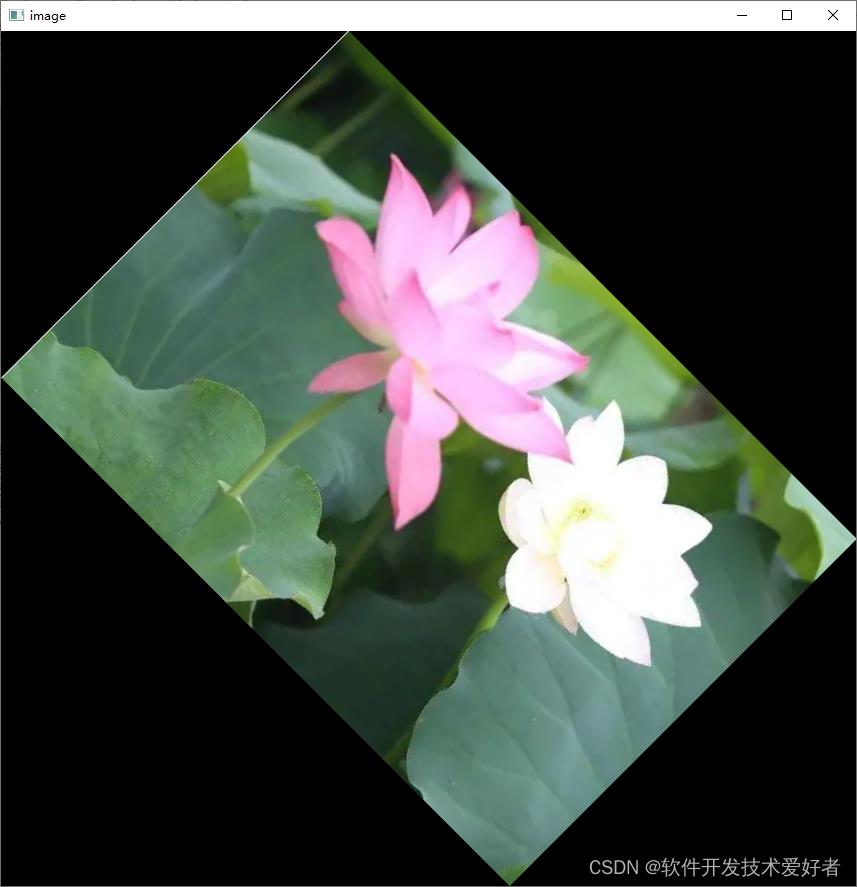
源码如下(请和法二对比):
#图像旋转任意角度源码(无剪裁之二)
import cv2
import numpy as np
def opencv_rotate(img, angle):
h, w = img.shape[:2] # 图像的(行数,列数,色彩通道数)
center = (w / 2, h / 2)
scale = 1.0
# 1 获取M矩阵
# cv2.getRotationMatrix2D(获得仿射变化矩阵)
M = cv2.getRotationMatrix2D(center, -angle, scale)
# 2 扩大画布,新的宽高,radians(angle) 把角度转为弧度 sin(弧度)
new_H = int(w * np.fabs(np.sin(np.radians(angle))) + h * np.fabs(np.cos(np.radians(angle))))
new_W = int(h * np.fabs(np.sin(np.radians(angle))) + w * np.fabs(np.cos(np.radians(angle))))
# 3 平移
M[0, 2] += (new_W - w) / 2
M[1, 2] += (new_H - h) / 2
# cv2.warpAffine(进行仿射变化)
rotate = cv2.warpAffine(img, M, (new_W, new_H), borderValue= (0, 0, 0))
return rotate
image1=cv2.imread(r"D:/cv2Demo/lotus2.png")
image2 = opencv_rotate(image1, 45)
cv2.imshow('image', image2) #显示图片
cv2.waitKey(0)
#cv2.imwrite(r"D:/cv2Demo/lotus2AsSave.png", image2) #保存
OK!
以上是关于Python第三方cv2库介绍的主要内容,如果未能解决你的问题,请参考以下文章